
| ฟอนต์ Tahoma คืออะไร |
ผู้อ่านที่ไม่เคยใช้โปรแกรมของไมโครซอฟท์ชุดออฟฟิศ 97 รุ่นภาษาตะวันตกต่างๆ หรือโปรแกรมตระกูลวิช่วลสตูดิโอ 5 ขึ้นไป อาจจะไม่ทราบว่าฟอนต์นี้คืออะไร ฟอนต์ Tahoma เป็นฟอนต์ใหม่ของไมโครซอฟท์ซึ่งได้รับการออกแบบมาให้อ่านได้ง่ายในแม้ใช้งานในขนาดเล็ก โดยเฉพาะสำหรับกล่องโต้ตอบหรือเมนูคำสั่งในโปรแกรมต่างๆ (ขนาด 8 จุดขึ้นไป) ฟอนต์นี้มีสองลักษณะคือลักษณะธรรมดา (tahoma.ttf) และแบบหนา (tahomabd.ttf)

Tahoma เป็นฟอนต์แบบทรูไทป์ ทำให้เราสามารถใช้งานฟอนต์นี้ได้ในทุกขนาด ทำให้มีข้อได้เปรียบในการใช้งานเมื่อเทียบกับการใช้ฟอนต์ MS Sans Serif ซึ่งเป็นฟอนต์ทางจอมาตรฐานของไมโครซอฟท์วินโดวส์ตั้งแต่รุ่น 95 เป็นต้นมา แต่เป็นแค่ฟอนต์บิตแม็ป คือใช้งานได้ในบางขนาดเท่านั้น ผู้ออกแบบฟอนต์นี้คือ Matthew Carter ซึ่งเป็นนักออกแบบฟอนต์ชื่อดังของโลกที่ทำงานให้กับ Monotype บริษัทผู้สร้างฟอนต์ที่ปัจจุบันใช้งานกันในทุกเครื่องคอมพิวเตอร์ เช่น ฟอนต์ Times (ตัวเดียวกับ Times New Roman ซึ่งเป็นรูปแบบของฟอนต์ AngsanaUPC และ Angsana New ด้วย) หรือ ฟอนต์ Arial (ต้นแบบของ CordiaUPC และ Cordia New)
นอกจากนี้ ฟอนต์ Tahoma เป็นฟอนต์ยูนิโค๊ต จึงสามารถที่จะบรรจุชุดอักขระสำหรับภาษาต่างๆไว้ได้หลายชุด และใช้งานในโปรแกรมที่รับรู้ระบบยูนิโค๊ตนี้ เช่น Microsoft Word, Microsoft Excel, Microsoft Internet Explorer, Microsoft Outlook Express, WordPad ฯลฯ ฟอนต์ Tahoma ในรุ่นล่าสุด คือรุ่นที่ 2.3 ได้รวมอักขระไทยไว้แล้ว แต่ยังมีอักขระอื่นๆนอกไปจากอักขระชุด ANSI อีกด้วย คือ กรีก ซิริลลิค อักขระเพิ่มเติมสำหรับภาษายุโรปตะวันออก และยุโรปกลาง ฮีบรู และอาหรับ
ในรุ่นแรกๆ ฟอนต์นี้ไม่ได้รวมชุดอักขระภาษาไทยไว้ ทำให้ผู้ที่มีโปรแกรมชุดไมโครซอฟท์ออฟฟิศ 97 ฉบับภาษาไทย ซึ่งเป็นโปรแกรมแรกๆ ของไมโครซอฟท์ที่ได้ให้ฟอนต์นี้ มีฟอนต์ตัวนี้ แต่ไม่สามารถใช้อักขระภาษาไทยได้ โปรดสังเกต ณ จุดนี้ว่า ด้วยเหตุนี้ ไมโครซอฟท์ออฟฟิศรุ่นไทยจึงไม่ได้ใช้ฟอนต์ Tahoma สำหรับแสดงเมนู หรือข้อความในกล่องโต้ตอบ แต่อาศัยฟอนต์ MS Sans Serif และ MS Dialog Light (ฟอนต์บิตแม็ปทั้งคู่) แทน ต่อมา เมื่อไมโครซอฟท์คิดได้ว่าจะมีประโยชน์ และทำให้งานการสร้างโปรแกรมออฟฟิศไทยในรุ่นต่อๆไป (โดยเฉพาะรุ่น 2000) ง่ายขึ้น จึงได้ใส่อักขระไทยเข้าไปไว้ หรืออาจจะเป็นเพราะว่า ในตอนแรก ไมโครซอฟท์หาผู้มีความสามารถออกแบบวาดรูปฟอนต์นี้ในอักขระไทยให้คล้องกับรูปร่างหน้าตาที่กำหนดไว้ของฟอนต์ไม่ได้ (เหตุผลเหล่านี้ผู้เขียนเดาเอง)
| สกุลเงินยูโร : (Euro) สกุลเงินใหม่ของ 11 ประเทศในสหภาพยุโรป ตั้งแต่วันที่ 1 ม.ค. 2542 เป็นต้นมา เงินยูโรได้กลายเป็นเงินมาตรฐานสำหรับประเทศเหล่านี้แล้วในระดับหนึ่ง (เช่นในการซื้อขายหุ้น) แต่เงินสกุลนี้จะได้จริงๆในชีวิตประจำวัน คือมีการใช้เหรียญกษาปณ์ และธนบัตร ตั้งแต่ปี 2545 ขึ้นไปเท่านั้น |
ดังนั้น ในวินโดวส์ 95 ไทยส่วนมาก จะยังไม่มีฟอนต์ Tahoma รุ่นนี้อยู่ (ฟอนต์ Tahoma ที่มากับ Office 97 ไทยยังไม่มีชุดอักขระไทยอยู่) ฟอนต์ Tahoma รุ่นที่ 2.3 ซึ่งจะได้รับการเผยแพร่สำหรับวินโดวส์ 95 ไทยจริงๆโดยผ่านทางโปรแกรมชุดออฟฟิศ 2000 ของไมโครซอฟท์ ได้รับการเผยแพร่ออกมาก่อนแล้ว ในโปรแกรมแต่งเติมความสามารถวินโดวส์ 95 (patch) ให้แสดงอักขระยูโร ได้รวมฟอนต์รุ่นนี้ไว้ แต่ปัญหาคือโปรแกรม patch นี้ยังไม่มีรุ่นสำหรับวินโดวส์ 95 ไทย ส่งผลให้เราต้องหาวิธีอื่นที่ทำให้เอาฟอนต์ Tahoma ที่มากับโปรแกรมตัวนี้ออกมาให้ได้
ส่วนผู้ใช้วินโดวส์ 98 ไทยนั้น ฟอนต์ Tahoma ที่มากับตัวระบบเองต้องมีชุดอักขระไทยมาอยู่แล้ว (ทดสอบได้โดยการพิมพ์ข้อความใน WordPad หรือ Word 97) คุณจึงไม่จำเป็นต้องอ่านคำแนะนำด้านล่างนี้ถ้าคุณใช้ Windows 98 Thai Edition
| การติดตั้งฟอนต์ Tahoma รุ่นใหม่ที่มีชุดอักขระไทย |
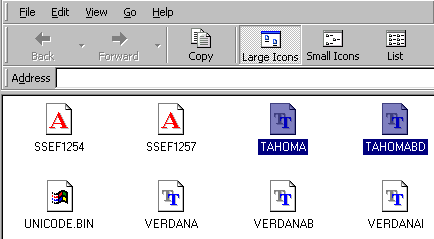
| ฟอนต์ Tahoma มีประโยชน์อะไรบ้าง |
เราได้ทำการติดตั้งฟอนต์ Tahoma รุ่นใหม่ไปแล้ว มาดูกันว่าฟอนต์นี้มีประโยชน์อะไรบ้างสำหรับผู้ใช้ภาษาไทย
ประโยชน์ของฟอนต์นี้มีหลายประการ เช่นสำหรับการเขียนอีเมล์ จะได้ไม่ต้องใช้ฟอนต์ขนาดใหญ่ ถ้าโปรแกรมอีเมล์ของคุณรับฟอนต์ยูนิโค๊ตได้ เช่น Microsoft Outlook Express 4 หรือ 5 โปรดระวัง ถ้าคุณใช้โปรแกรมนี้ส่งอีเมล์ในรูปแบบ Rich Text (HTML) และไม่แน่ใจว่าผู้รับอีเมล์ฉบับนั้นมีฟอนต์ Tahoma รุ่นใหม่รุ่นเดียวกัน (รุ่นที่ 2.3) หรือไม่ อย่าระบุฟอนต์นี้ในการเขียนอีเมล์แบบ Rich Text (HTML) นั้นเนื่องจากผู้รับอาจจะอ่านอีเมล์นั้นไม่ได้
ถ้าคุณต้องการใช้ฟอนต์นี้ในการอ่านเว็บเพจก็ทำได้เช่นกันใน Microsoft Internet Explorer (ในเบราเซอร์ต่างๆของ Netscape ยังทำไม่ได้ เพราะโปรแกรมนี้ ในรุ่นปัจจุบัน ยังไม่รู้จักการใช้ฟอนต์ยูนิโค๊ต) โดยการระบุค่าฟอนต์ผ่านทางแผงควบคุม Internet (แล้วกดปุ่ม Fonts...) มาเป็น Tahoma
 |
ยิ่งกว่านั้น หากคุณชอบการใช้ฟอนต์นี้สำหรับการอ่านเว็บเพจ คุณสามารถระบุให้ Microsoft Internet Explorer บังคับการใช้ฟอนต์นี้ได้ในเว็บเพจทุกหน้าแม้สำหรับหน้าที่เว็บมาสเตอร์ได้ระบุค่าฟอนต์อื่นไว้ได้เช่นกัน โดยหลังจากที่ได้กำหนดฟอนต์นี้ให้เป็นฟอนต์ผ่านทางแผงควบคุม Internet แล้วกดปุ่ม Accessibility จากนั้นคลิกที่ตัวเลือก Ignore font styles specified on Web pages (ดูรูปประกอบ) แล้วกดปุ่ม OK จบท้ายด้วยการกดปุ่ม OK อีกครั้งหนึ่งเพื่อปิดแผงควบคุม Internet ถ้าคุณเห็นว่าขนาดฟอนต์ที่ผู้จัดทำเว็บเพจกำหนดไว้ไม่เข้ากับขนาดของฟอนต์ Tahoma และอยากจะให้ Microsoft Internet Explorer ใช้ขนาดฟอนต์ที่คุณกำหนดไว้ทั้งหมด ให้คลิกที่ตัวเลือก Ignore font sizes specified on Web pages ในที่เดียวกัน |
จากนี้ไปคุณจะอ่านเว็บเพจไทยโดยใช้ฟอนต์นี้ในทุกหน้า
นอกจากนี้ ถ้าคุณเบื่อฟอนต์ MS Sans Serif สำหรับแสดงเมนูคำสั่งต่างๆ ในวินโดวส์แล้ว ให้ไปที่แผงควบคุม Display คลิกที่แท็บ Appearance แล้วเลือกเปลี่ยนฟอนต์สำหรับแสดงเมนูโดยคลิกลงบนรูปเมนูที่แสดงอยู่ในแผงควบคุม แล้วเปลี่ยนค่าฟอนต์มาเป็น Tahoma (Thai) จากนั้นกดปุ่ม OK
ท้ายสุด สำหรับการใช้งานในโปรแกรมประมวลผลคำ (Word Processor) ผู้ที่ใช้ WordPad อยู่สามารถเรียกใช้ฟอนต์ Tahoma เพื่อพิมพ์ภาษาไทยได้เช่นกัน โดยการเปลี่ยนค่าฟอนต์มาเป็น Tahoma (Thai) ก่อนเริ่มพิมพ์ ส่วนใน Microsoft Word 97 นั้นให้เปลี่ยนค่าฟอนต์มาเป็น Tahoma ผมขอย้ำตรงนี้ว่าถ้าคุณใช้ Microsoft Word 95 ฟอนต์ Tahoma จะไม่สามารถแสดงภาษาไทยได้ เนื่องจากโปรแกรมนี้ยังไม่ได้สนับสนุนการใช้มาตรฐานยูนิโค๊ต
แก้ไขครั้งสุดท้าย : 8 ส.ค. 2542
คุณเป็นคนที่ ที่ได้มาชมหน้านี้ตั้งแต่วันที่ 22 ก.พ. 2542